瞭解誰可以處理您的專案,在您進行多個專案時可能會是一項挑戰。
如果您將相同的人員指派給多個專案,或在專案中使用共用資源,將所有資源資訊合併為稱為 資源資料庫的單一中央檔案會很有説明。 資源資料庫也很適合用於識別工作分派衝突,以及檢視每個項目的時間分派。
建立資源資料庫
附註: 如果您使用 Project 專業版 且貴組織的企業資源資料庫中存在資源,則不需要建立另一個資源資料庫。 如需詳細資訊,請參閱 新增資源至企業資源資料庫 。
-
開啟 Project,按兩下 [ 空白專案 ] > [資源] 索 引標籤。
-
按兩下 [小組 Planner 旁的箭號,然後按兩下 [資源工作表]。
-
按兩下 [新增資源 ] 並匯入現有的資源資訊。
若要輸入新的人員資訊,請按兩下 [ 工時資源 ],然後新增 [資源名稱 和詳細數據]。
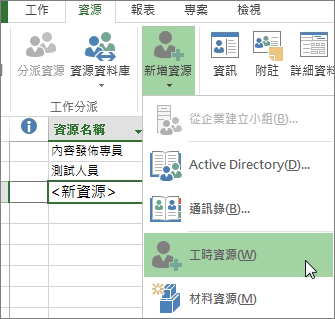
附註: 如果您使用 Project 專業版 與 Project Server,您將可以存取企業資源。 若要深入瞭解 Project 版本,請參閱 Project 版本比較。 企業資源清單通常由系統管理員管理,而每個項目經理都可以從這些資源新增到他們的專案。
建立共用資源資料庫之後,每個共用專案的資訊都會來自此資源資料庫,而工作分派、成本比率和可用性等所有資訊都位於這個中心位置。
使用資源資料庫
-
開啟資源資料庫專案。
-
開啟要從集區共用資源的專案,然後按兩下 [ 資源 > 資源資料庫 > 共用資源]。
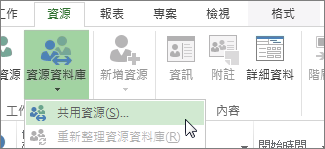
-
按兩下 [使用資源],然後在 [ 寄 件者] 方塊中,按兩下您在步驟 1 中開啟的資源資料庫專案。
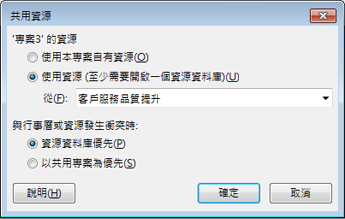
-
如果您希望資源資料庫中的資訊覆寫來自 (共用) 專案中任何衝突的資訊,請按兩下 [集區] 優先。
或
如果您希望專案中的資訊覆寫資源資料庫中任何衝突的資訊,請按兩下 [ 共用者 ] 優先。
-
按一下 [確定]。
您現在可以使用項目資源。 專案中的任何資源都會自動新增至集區。
-
若要查看共用資源清單,請按兩下 [ 任務> 甘特圖 > 資源工作表]。
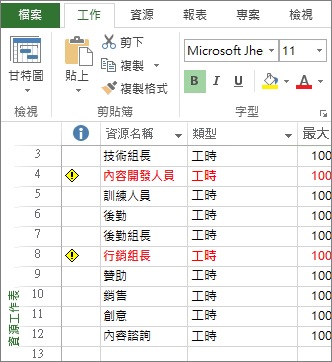
使用資源使用資訊
您可以從目前的專案 (共用檔案) 檢視及更新資源資料庫檔案。 建議您定期更新及檢視資源,以取得配置的最新資訊及其對項目的影響。
附註: 若要直接編輯資源資料庫檔案,您需要該檔案的讀/寫存取權。 否則,您只能檢視資源使用狀況,並變更項目的資源。
-
開啟項目 共用檔案。
-
在出現的方塊中,按兩下 [開啟資源資料庫] 以查看所有共用者檔案的指派。 這會將資源資料庫開啟為唯讀檔案。
-
若要查看共用資源資料庫之專案的工作分派,請按兩下 [ 任務 > 甘特圖 > 資源使用量]。
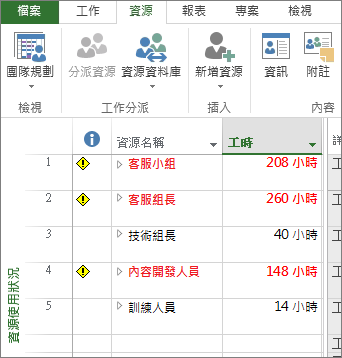
提示: 紅色顯示的資源名稱表示資源超過配置。
您可以使用新的資源、更新排程總計和工作資訊來更新。 深入瞭解 將人員指派給工作。
-
進行任何更新之後,請按兩下 [ 資源 > 資源資料庫 > 更新資源資料庫]。
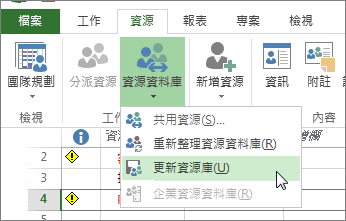
提示: 如果無法從專案中使用 更新資源資料庫 ,您可能已以讀取/寫入模式開啟資源資料庫檔案。 關閉資源資料庫並以讀取模式重新開啟。
停止共享資源
如果您的項目從資源資料庫或其他專案檔案共享資源,您可以將資源與其他檔案中斷連線。 檔案與資源資料庫或其他專案檔案中斷連線后,專案檔案中具有工作分派的資源仍會保留在專案中,但資源資料庫或其他檔案中的其他資源已無法使用。
附註: 中斷連線 共用檔案之後,通常您不希望工作分派保留在 資源資料庫 內。 不過,如果您在資源資料庫未開啟時中斷共用者檔案與資源資料庫的連線,或是中斷共用者檔案連線后沒有儲存資源資料庫,則會保留工作分派。 若要從集區移除保留的工作分派,請中斷共用者檔案與資源資料庫檔案內部的連線,並從資源資料庫刪除所有任務分派資訊,而不會影響到舊的共用者檔案。 如果資源資料庫中已經有剩餘的任務,請將共用者檔案重新連線到資源資料庫,然後再次中斷連線。
中斷使用中共用檔案與其資源資料庫的連線
您可以中斷使用中專案檔案與資源資料庫或其他已連線之檔案的連線,並與其共用資源。
-
開啟包含您要共用之資源的資源資料庫。
-
在 [ 開啟資源資料庫 ] 對話框中,按兩下 [開啟資源資料庫讀/寫],以便變更資源資訊。 請記住,以讀/寫許可權開啟集區可防止其他人使用新資訊更新集區。
-
開啟專案。
-
選擇 [資源 > 資源資料庫 > 共用資源]。
-
按兩下 [使用自己的資源],然後按兩下 [ 確定]。
-
儲存兩個項目檔。
深入瞭解資源資料庫
資源資料庫可讓您更輕鬆地管理指派給多個專案檔中任務的人員或設備。 資源資料庫集中管理資源資訊,例如資源名稱、使用的行事曆、資源單位和成本比率表。
從資源資料庫使用資源的每個專案都稱為 共用檔案。
提示: 建立新的 (個別) 項目檔,僅供資源資訊使用。 這可讓您更輕鬆地管理共用者檔案與資源資料庫之間的資源資訊和任務分派。
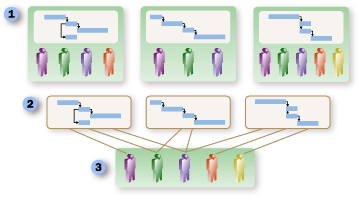



一些後續步驟
-
您可能有興趣瞭解如何 新增人員並將人員指派給工作。
-
要讓大型專案井然有序嗎? 嘗試 建立主專案 以連結多個專案。
-
如果您想知道資源配置對項目的影響,請參閱 資源分派如何推動排程一節。










